GoPro HERO 7 Silver User manual

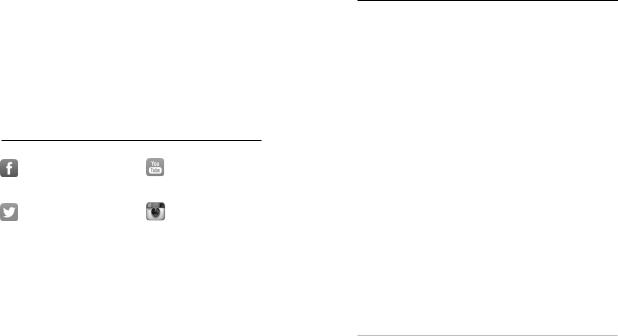
Sluit je aan bij GoPro
facebook.com/GoPro |
youtube.com/GoPro |
twitter.com/GoPro |
instagram.com/GoPro |
Inhoud
Maak kennis met je HERO7 Silver |
4 |
|
|
De camera instellen |
6 |
|
|
Je GoPro leren kennen |
10 |
|
|
Video opnemen |
15 |
|
|
Foto’s maken |
23 |
|
|
Timelapse vastleggen |
29 |
|
|
Belichting |
31 |
|
|
Je GoPro bedienen met je stem |
34 |
|
|
Je media afspelen |
38 |
|
|
Verbinden met de GoPro-app |
42 |
|
|
Je media overdragen |
44 |
|
|
Je GoPro aanpassen |
49 |
|
|
Belangrijke berichten |
55 |
|
|
Je camera resetten |
56 |
|
|
De GoPro bevestigen |
58 |
|
|
Het klepje verwijderen |
64 |
|
|
Onderhoud |
66 |
|
|
Accu-informatie |
67 |
|
|
Probleemoplossing |
70 |
|
|
Klantenservice |
72 |
|
|
Handelsmerken |
72 |
Nalevingsinformatie |
72 |
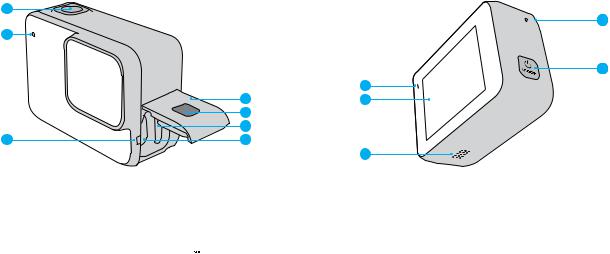
Maak kennis met je HERO7 Silver |
|
Maak kennis met je HERO7 Silver |
|
|
|
1
2
3
1.Sluiterknop 
2.Statuslampje
3.Microfoon
4.Klep
5.Ontgrendelingsknop
3
10
2
4 |
8 |
5
6
7
9
6.Gleuf microSD-kaart
7.USB-C-poort
8.Touchscreen
9.Luidspreker
10.Modusknop 
Leer hoe je de accessoires gebruikt die bij je GoPro zijn geleverd. Zie De GoPro bevestigen (pagina 58).
4 |
5 |
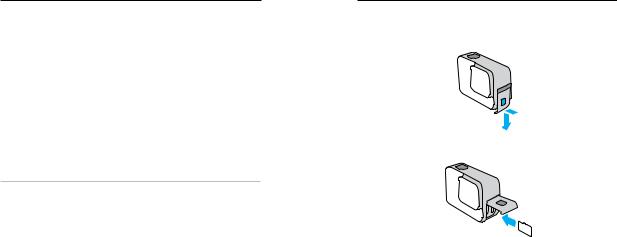
De camera instellen
MICROSD-KAARTEN
Je hebt een microSD-kaart nodig (apart verkrijgbaar) om je video's en foto's op te slaan. Gebruik een kaart van goede kwaliteit die voldoet aan de volgende vereisten:
•microSD, microSDHC of microSDXC
•Klasse 10 of UHS-I norm
•Capaciteit tot 128 GB
Voor een lijst met aanbevolen microSD-kaarten ga je naar gopro.com/microSDcards.
Let op: Zorg dat je handen schoon en droog zijn voordat je de SD-kaart aanraakt. Lees de veiligheidsvoorschriften van de fabrikant om het aanvaardbare temperatuurbereik voor de kaart en andere belangrijke informatie te bekijken.
PRO TIP: Houd de SD-kaart in goede staat door deze regelmatig opnieuw te formatteren. Hiermee wis je alle media. Zorg er dus voor dat je deze eerst opslaat.
1.Veeg omlaag om toegang te krijgen tot het dashboard.
2.Tik op Preferences > Reset > Format SD Card (Voorkeuren > Resetten > SD-kaart formatteren).
Zie Je media overdragen (pagina 44) als je wilt weten hoe je video's en foto's opslaat.
De camera instellen
DE MICROSD-KAART INSTALLEREN
1.Houd de ontgrendelingsknop op de zijklep ingedrukt en schuif het klepje open.
2.Terwijl de camera is uitgeschakeld, plaats je de SD-kaart in de kaartsleuf met het etiket naar de USB-poort gericht.
Je kunt de kaart uitwerpen door met je vingernagel op de kaart in de sleuf te drukken.
6 |
7 |
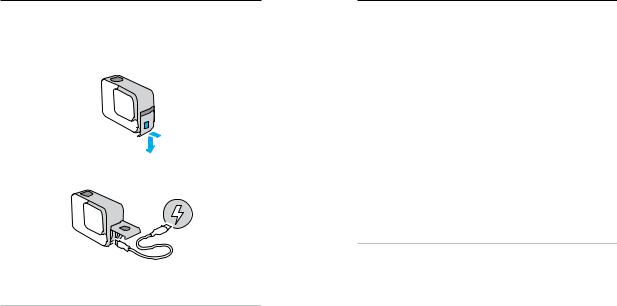
De camera instellen
DE ACCU OPLADEN
De HERO7 Silver heeft een ingebouwde accu. Zorg dat deze volledig is opgeladen voordat je eropuit trekt.
1.Houd de ontgrendelingsknop op de zijklep ingedrukt en schuif het klepje open.
2.Verbind de camera met behulp van de meegeleverde USB-C-kabel met een computer of een andere USB-oplader.
Het duurt ongeveer 2 uur om de accu volledig op te laden. De statuslampjes van de camera gaan uit als de accu is opgeladen. Zie Accu-informatie (pagina 67).
PRO TIP: Voor de kortste oplaadtijden gebruik je de GoPro Supercharger (apart verkrijgbaar).
De camera instellen
DE CAMERASOFTWARE BIJWERKEN
Voor de nieuwste functies en de beste prestaties van je GoPro is het belangrijk dat je camera altijd de nieuwste software gebruikt.
Bijwerken met de GoPro-app
1.Download de app uit de App Store van Apple of uit Google Play.
2.Volg de instructies op het scherm van de app om je camera te verbinden met je mobiele apparaat. Als er nieuwe camerasoftware beschikbaar is, lees je in de app hoe je die kunt installeren.
Bijwerken met de Quik-desktopapp
1.Download de app van gopro.com/apps.
2.Verbind de camera met je computer via de meegeleverde USB-C- kabel. Als er nieuwe camerasoftware beschikbaar is, lees je in de app hoe je die kunt installeren.
Handmatig bijwerken
1.Ga naar gopro.com/update.
2.Kies HERO7 Silver uit de lijst met camera's.
3.Selecteer Update your camera manually (De camera handmatig bijwerken) en volg de instructies.
PRO TIP: Wil je weten welke softwareversie je gebruikt? Hier kun je dat vinden.
1.Veeg omlaag om toegang te krijgen tot het dashboard.
2.Tik op Preferences > About > Camera Info (Voorkeuren > Info > Cameragegevens).
8 |
9 |
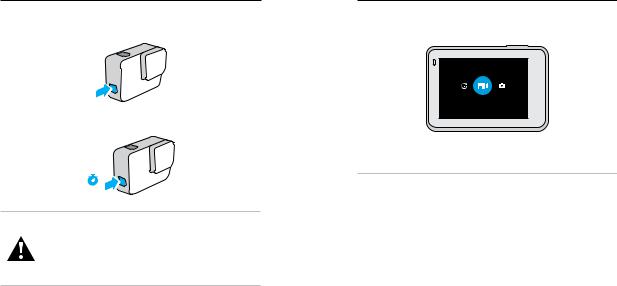
Je GoPro leren kennen
INSCHAKELEN
Druk op de Modusknop om de HERO7 Silver in te schakelen.
UITSCHAKELEN
Houd de Modusknop ingedrukt om de camera uit te schakelen.
3s
WAARSCHUWING: Wees voorzichtig als je de GoPro en bijbehorende bevestigingen en accessoires gebruikt. Zorg dat je je altijd bewust bent van je omgeving, om letsel aan jezelf en anderen te voorkomen.
Houd je altijd aan de plaatselijke wetten met inbegrip van alle privacywetten, die mogelijk beperkingen stellen aan het opnemen in bepaalde gebieden.
Je GoPro leren kennen
OPNAMEMODI
Je GoPro heeft drie hoofdopnamemodi: video, foto en timelapse-video.
VIDEO
Je verandert van modus door naar links of rechts naar de gewenste modus te vegen.
PRO TIP: Hoewel de GoPro waterdicht is, werkt het touchscreen niet onder water. Terwijl de camera aan staat, kun je op de Modusknop  drukken om tussen de modi te schakelen.
drukken om tussen de modi te schakelen.
10 |
11 |
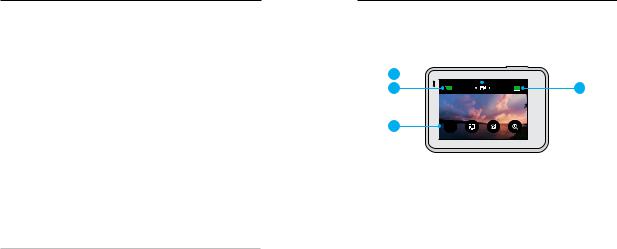
Je GoPro leren kennen
OPNAMESTAND VAN DE CAMERA
De GoPro kan eenvoudig schakelen tussen de liggende en staande opnamestand. Je kunt video's en foto's ook vastleggen met de juiste zijde naar boven, zelfs als de camera ondersteboven is gemonteerd. Het menu van het touchscreen past zich automatisch aan en je media worden met de juiste kant naar boven afgespeeld.
De oriëntatie wordt vergrendeld wanneer je op de Sluiterknop drukt  . Als de camera tijdens het opnemen kantelt, bijvoorbeeld in een achtbaan, kantelt je opname mee. Je legt elke draai en bocht vast.
. Als de camera tijdens het opnemen kantelt, bijvoorbeeld in een achtbaan, kantelt je opname mee. Je legt elke draai en bocht vast.
Landscape Lock (Liggend vergrendelen)
Hiermee vergrendel je de camera in de liggende opnamestand. Het cameramenu op het scherm verandert niet als je de camera naar de staande opnamestand draait.
1.Veeg omlaag om toegang te krijgen tot het dashboard.
2.Tik op Preferences > Touch Screen > Landscape Lock (Voorkeuren > Touchscreen > Liggend vergrendelen).
Let op: Video's en foto's die in de staande opnamestand zijn gemaakt terwijl Landscape Lock (Liggend vergrendelen) is ingeschakeld, worden zijwaarts weergegeven.
PRO TIP: Gebruik Landscape Lock (Liggend vergrendelen) om te voorkomen dat je een video onbedoeld in de staande opnamestand start. Deze optie is ideaal als je de camera handheld of gemonteerd aan je uitrusting gebruikt.
Je GoPro leren kennen
OPNAMESCHERM
Dit scherm geeft je volledige toegang tot de opname-instellingen van je camera en bevat informatie over je GoPro. Welke instellingen er worden weergegeven, verschilt per modus.
1 
2 |
1H:36 |
100% |
3 |
4 |
4K |
1.Cameramodus
2.Resterende opnametijd/foto’s
3.Accustatus
4.Opnameopties
12 |
13 |
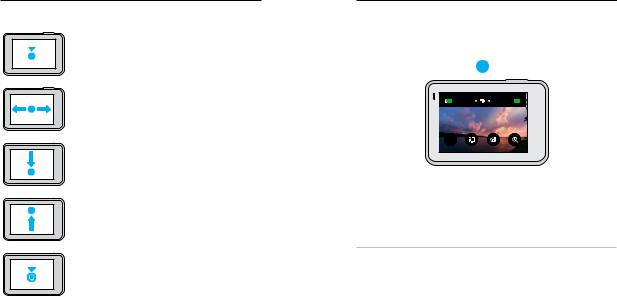
Je GoPro leren kennen
HET TOUCHSCREEN GEBRUIKEN
Tikken
Hiermee selecteer je een item en schakel je een instelling in of uit.
Naar links of rechts vegen
Hiermee schakel je tussen de video-, fotoen timelapse-modus.
Veeg omlaag vanaf de rand van het scherm
Hiermee open je het dashboard wanneer de camera in de liggende opnamestand staat.
Veeg omhoog vanaf de rand van het scherm
Hiermee bekijk je je video's en foto's in de
Media Gallery.
Ingedrukt houden
Hiermee kun je Belichting inschakelen en aanpassen.
Video opnemen
De HERO7 Silver legt Full HD 1440p-video vast met brede kijkhoek (FOV). Het is dezelfde resolutie als 1080p maar met een hogere aspectverhouding van 4:3. Dit is ideaal voor actieopnamen en het delen via social media.
VIDEO OPNEMEN
1. Veeg naar links of rechts voor  .
.
1H:36 |
100% |
4K
2.Druk op de Sluiterknop  om de opname te starten.
om de opname te starten.
3.Druk nogmaals op de Sluiterknop  om de opname te stoppen.
om de opname te stoppen.
Let op: Het scherm gaat na 1 minuut opnemen in de slaapstand om energie te besparen. Tik op het scherm om het weer in te schakelen. Het wordt gedurende 10 seconden geactiveerd voordat het weer in de slaapstand gaat.
PRO TIP: Je kunt video's ook opnemen met behulp van spraakcommando's. Zie Je GoPro bedienen met je stem (pagina 34).
14 |
15 |
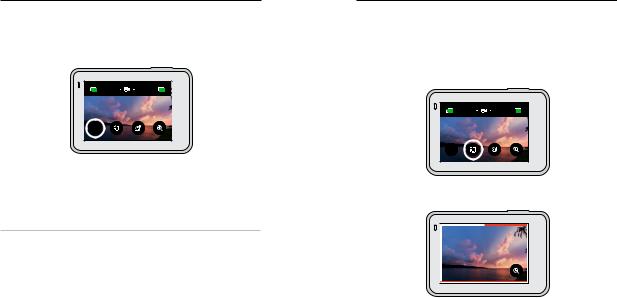
Video opnemen
OPNEMEN IN 4K
4K is een zeer hoogwaardige videoresolutie die professionele resultaten levert.
1. Tik in het videoscherm op  .
.
1H:36 |
100% |
4K
2.Druk op de Sluiterknop  om de opname te starten.
om de opname te starten.
3.Druk nogmaals op de Sluiterknop  om de opname te stoppen.
om de opname te stoppen.
Let op: Houd de levensduur van je accu in de gaten wanneer je opneemt in 4K. Deze resolutie gebruikt meer stroom, waardoor de accu dus sneller leeg is.
PRO TIP: 4K-videobestanden nemen veel ruimte op je SD-kaart in beslag. Je zou een kaart met grotere capaciteit kunnen aanschaffen als je gaat filmen in 4K. Controleer ook of je telefoon of computer afspelen in 4K ondersteunt voordat je gaat opnemen.
Video opnemen
KORTE CLIPS OPNEMEN
Met de HERO7 Silver kun je korte videoclips maken die je snel en gemakkelijk kunt opslaan op je telefoon en kunt delen via social media. Korte clips zijn ook ideaal voor het maken van QuikStories met de GoPro-app.
1. Tik in het videoscherm op  .
.
1H:36 |
100% |
4K |
2.Druk op de Sluiterknop  om de opname te starten. Er vormt zich een rand op het scherm die aangeeft hoeveel tijd er nog rest in je clip.
om de opname te starten. Er vormt zich een rand op het scherm die aangeeft hoeveel tijd er nog rest in je clip.
Aan het einde van de clip stopt de camera automatisch met opnemen. Je kunt de opname ook stoppen door op de Sluiterknop  te drukken voordat de clip is afgelopen.
te drukken voordat de clip is afgelopen.
16 |
17 |
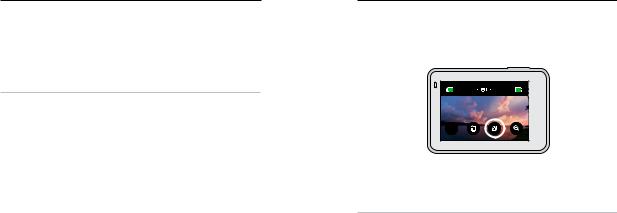
Video opnemen
DE LENGTE VAN DE CLIP WIJZIGEN
De standaardcliplengte is 15 seconden, maar je kunt deze instelling wijzigen en clips van 30 seconden opnemen.
1.Veeg omlaag om toegang te krijgen tot het dashboard.
2.Tik op Preferences > Defaults > Clip Length (Voorkeuren > Standaardinstellingen > Cliplengte).
PRO TIP: Clips kunnen worden opgenomen in Slow motion of in 4K.
Video opnemen
OPNEMEN IN SLOW MOTION
Met de HERO7 Silver kun je de actie vastleggen met 60 frames per seconde (fps) en de beelden vervolgens afspelen in 2x slow motion.
1. Tik in het videoscherm op  .
.
1H:36 |
100% |
4K |
2.Druk op de Sluiterknop  om de opname te starten.
om de opname te starten.
3.Druk nogmaals op de Sluiterknop  om de opname te stoppen.
om de opname te stoppen.
Let op: Als 4K is ingeschakeld, wordt deze resolutie automatisch uitgeschakeld wanneer je overschakelt naar opnemen in Slow motion.
PRO TIP: Je kunt video's die je in Slow motion hebt opgenomen afspelen in 2x slow motion of op normale snelheid. Zie Je media afspelen (pagina 38).
18 |
19 |
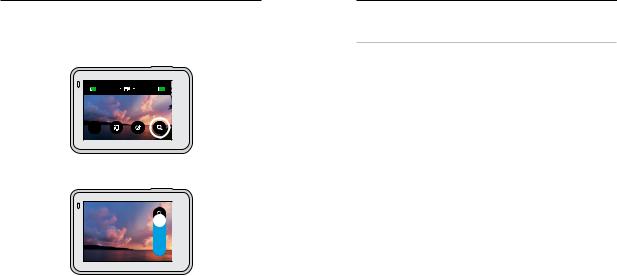
Video opnemen
ZOOMEN VIA HET TOUCHSCREEN GEBRUIKEN
Met Zoomen via het touchscreen kun je een actie van dichterbij vastleggen.
1. Tik in het videoscherm op  .
.
1H:36 |
100% |
4K |
2.Gebruik de schuifregelaar om te kiezen hoeveel je wilt zoomen. Je kunt de zoomfactor ook instellen terwijl je opneemt.
3.Tik op een willekeurige plek om af te sluiten. Het zoomniveau wordt vergrendeld totdat je het opnieuw instelt, van opnamemodus verandert of de camera uitschakelt.
Video opnemen
Let op: De HERO7 Silver schakelt 4K en Slow motion automatisch uit wanneer je Zoomen via touchscreen activeert.
PRO TIP: Je kunt inzoomen om het fisheye-effect rondom de rand van je video te verwijderen.
VIDEOSTABILISATIE
De GoPro stabiliseert je opnamen automatisch om te voorkomen dat de camera beweegt als je deze handheld of gemonteerd aan je uitrusting gebruikt. Hierdoor is de camera ideaal voor het opnemen van vloeiende beelden van fietsen, schaatsen, skiën en nog veel meer.
VIDEO OPNEMEN MET QUIKCAPTURE
QuikCapture is de snelste en eenvoudigste manier om je GoPro te activeren en met opnemen te starten. Je hoeft maar op één knop te drukken.
1.Terwijl de camera is uitgeschakeld, druk je op de Sluiterknop  .
.
2.Druk nogmaals op de Sluiterknop  als je wilt stoppen met opnemen en de camera wilt uitschakelen.
als je wilt stoppen met opnemen en de camera wilt uitschakelen.
QUIKCAPTURE UITSCHAKELEN
QuikCapture is standaard ingeschakeld, maar je kunt deze functie uitschakelen.
1.Veeg omlaag om toegang te krijgen tot het dashboard.
2.Tik op  .
.
20 |
21 |
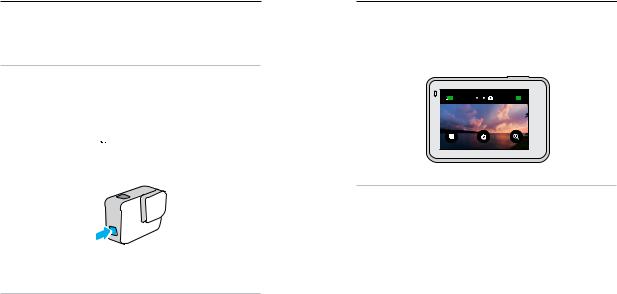
Video opnemen
Let op: Als je camera langer dan 12 uur uitgeschakeld is geweest, duurt het iets langer voordat deze is opgestart en begint met opnemen. Als je klaar bent met opnemen, blijft de camera stand-by en wordt deze direct opgestart als je QuikCapture binnen 12 uur gebruikt.
PRO TIP: Omdat de camera alleen wordt ingeschakeld wanneer je opneemt, is QuikCapture de ideale manier om de levensduur van de accu te verlengen.
HILIGHT TAGS TOEVOEGEN
Markeer favoriete momenten in je video's door tijdens het opnemen of afspelen op de Modusknop  te drukken. Hiermee voeg je een HiLight Tag toe waardoor je deze momenten gemakkelijker kunt terugvinden wanneer je je opnamen bekijkt, een video maakt of een bepaalde opname zoekt.
te drukken. Hiermee voeg je een HiLight Tag toe waardoor je deze momenten gemakkelijker kunt terugvinden wanneer je je opnamen bekijkt, een video maakt of een bepaalde opname zoekt.
Let op: QuikStories zoekt HiLight Tags tijdens het maken van video's. Zo weet je zeker dat je favoriete momenten in je verhalen worden opgenomen.
PRO TIP: Je kunt HiLight Tags ook toevoegen met behulp van de GoPro-app of door “GoPro HiLight” te zeggen wanneer stembediening is ingeschakeld.
Foto's maken
De HERO7 Silver maakt 10MP-foto's met een brede kijkhoek (FOV). Met een brede kijkhoek kun je zoveel mogelijk in het frame vastleggen.
ÉÉN FOTO MAKEN
1. Veeg naar rechts naar  .
.
999+ |
100% |
2. Druk op de Sluiterknop  om een foto te maken.
om een foto te maken.
PRO TIP: Met de GoPro-app kun je foto's bijsnijden als je het fisheyeeffect rondom de rand van het frame wilt verwijderen.
22 |
23 |
